
غیرفعال کردن ویرایشگر پوسته در وردپرس و افزایش امنیت وب سایت
شما باید تمامی روش های نفوذ به سایت خود را رو به هکرها ببندید. غیرفعال کردن ویرایشگر پوسته در وردپرس نیز یکی از کارهایی است که در این مسیر باید انجام دهید. راه اندازی یک وب سایت وردپرسی هدفی است که در عصر حاضر بسیاری از افراد به دنبال آن هستند. آنها برای شروع کار اقدام به خرید هاست با قیمت مناسب با قابلیت های بالا مثل هاست ابری وردپرس که از پایداری و سرعت بالایی برخوردار است، نموده و در نهایت مدیریت وب سایت خود را آغاز می کنند.
اما موضوعی که باید در همان مراحل ابتدایی کار در نظر داشته باشند این است که تامین امنیت وب سایت بیش از هر موضوع دیگری حائز اهمیت است و در صورت بی توجه بودن به آن ممکن است در ادامه دچار مشکلات بسیاری شوند. یکی از مواردی که می تواند امنیت وب سایت شما را به خطر بیندازد فعال بودن قابلیت ویرایشگر فایل ها در وردپرس است. این امکان یک راه نفوذ بسیار مطمئن برای هکرها بشمار می رود. پس باید به آن دقت لازم را داشته باشید. در این مقاله تصمیم داریم نحوه غیرفعال کردن امکان ویرایش فایل ها در وردپرس را به شما آموزش دهیم.
غیرفعال کردن قابلیت ویرایش فایل ها در وردپرس یا همان غیرفعال کردن ویرایشگر پوسته در وردپرس
به صورت پیش فرض در وردپرس با ویرایشگر اصلی رو به رو هستید. یکی از این ویرایشگرها مربوط به امکان ویرایش فایل های مربوط به قالب و دیگری ویرایشگر مربوط به افزونه ها است. زمانی که شما هر یک از آنها را انتخاب نمایید تا وارد صفحه مربوط شوید در همان ابتدا با یک هشدار رو به رو می شوید. این هشدار می تواند نشان دهنده این موضوع باشد که ویرایش فایل ها در وردپرس به کمک این ویرایشگرها تا چه اندازه می تواند امنیت وب سایت شما را به خطر بیندازد.
اگر یک هکر بتواند به نام کاربری و رمز عبور وردپرس شما دسترسی پیدا کند، در صورت غیرفعال نبودن امکان ویرایش فایل در وردپرس به راحتی می تواند با کدهای مخرب قالب یا افزونه های فعال روی وب سایت شما را آلوده کند و سلامت وب سایتتان را به شدت تحت خطر قرار دهد.
به همین دلیل است که افراد به دنبال راه حلی مناسب برای این موضوع هستند. شاید ساختن یک رمز عبور قوی بتواند یک دیوار امنیی خوب به شمار برود اما حقیقت این است که به تنهایی کافی نیست. شما نیاز دارید تا آنجایی که امکان دارد دسترسی وردپرس را محدود کرده و تغییرات اساسی خود را از طریق پنل مدیریتی هاست دنبال کنید. برای این کار باید با استفاده از فایل wp-config.php اقدام به تعریف کدی نمایید تا به کمک آن قابلیت ویرایش فایل ها در وردپرس را غیرفعال کنید. پس تا انتهای این مقاله با ما همراه باشید.
ویرایشگر پوسته وردپرس چیست؟
به منظور مشاهده ویرایشگر پوسته وردپرس باید به ترتیب زیر پیش بروید:
در گام اول شما باید به منظور ورود به پیشخوان وردپرس وب سایت خود نام کاربری و رمز عبورتان را وارد نمایید. سپس از طریق منو «نمایش» روی زیر منو «ویرایشگر پوسته» کلیک نمایید.
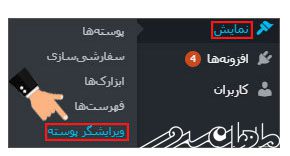
در این مرحله با صفحه ای همانند تصویر زیر رو به رو خواهید شد. در این صفحه این امکان را دارید که پوسته خود را به صورت مستقیم و از طریق پیشخوان وردپرس ویرایش نمایید.
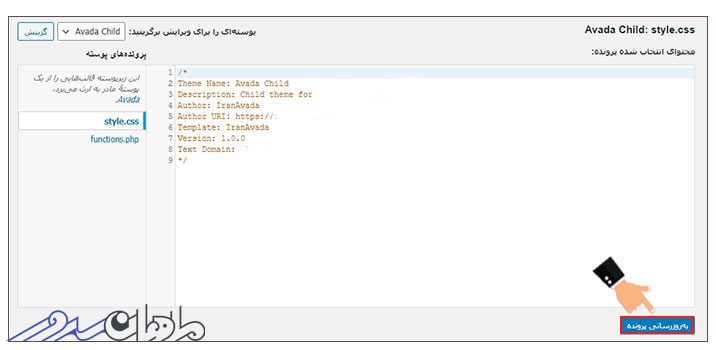
به همین شکل اگر وارد منو «افزونه ها» شوید نیز زیر منویی تحت عنوان «ویرایشگر افزونه ها» را مشاهده خواهید کرد.
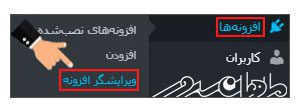
با کلیک روی آن صفحه مربوط به ویرایشگر افزونه ها به شما نمایش داده می شود که به شما این امکان را می دهد تا پرونده های افزونه های خود را ویرایش نمایید.
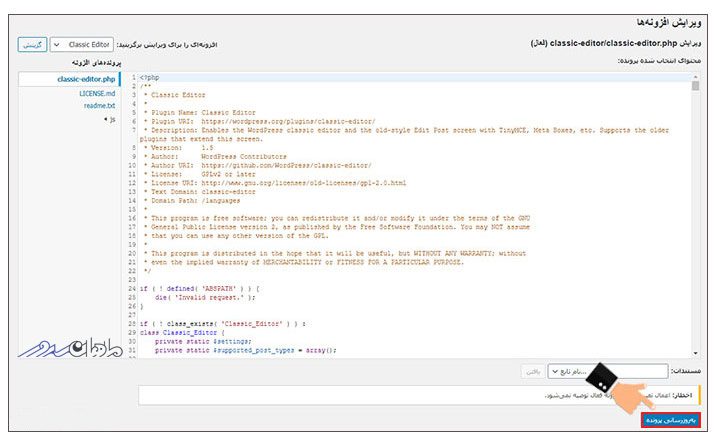
در نهایت نیز باید بعد از اعمال هرگونه تغییراتی روی دکمه «به روز رسانی پرونده» کلیک کنید تا تغییرات اعمال شده ذخیره شود.
حالا فرض کنید این قابلیت روی سایت شما فعال باشد و شخص دیگری به پیشخوان وردپرس دسترسی یابد. در چنین شرایطی تمام قالب و افزونه های شما با خطر الوده شدن و تزریق کدهای مخرب مواجه خواهند بود.
نحوه غیرفعال کردن ویرایشگر پوسته در وردپرس
به منظور غیرفعال کردن قابلیت ویرایش فایل ها در وردپرس باید مسیر زیر را دنبال کنید:
در اولین مرحله باید با وارد کردن اطلاعات ورود خود یعنی نام کاربری و رمز عبور وارد پیشخوان مدیریتی هاست خود شوید. در نظر داشته باشید که این مقاله به صورت پیش فرض از پنل مدیریتی سی پنل استفاده خواهد شد.
سپس از طریق منو «Files» زیر منو «File Manager» را انتخاب نمایید.
در صفحه ای که به شما نمایش داده می شود، دایرکتوری «public_html» را پیدا کرده و روی آن کلیک نمایید.
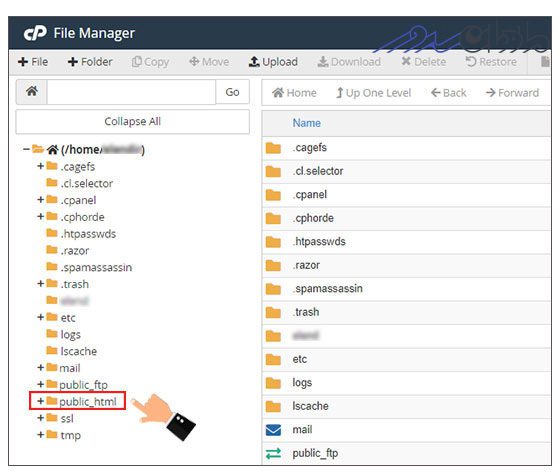
در دایرکتوری «public_html» فایلی تحت عنوان «wp-config.php» وجود دارد. این فایل را پیدا کرده و همانند تصویر زیر اقدام به ویرایش آن نمایید. (این فایل در مسیر نصب وردپرس شما وجود دارد.)
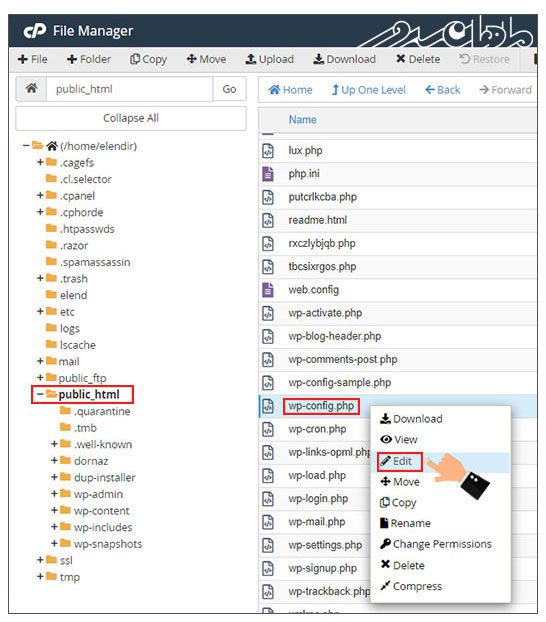
در صفحه مربوط به کدهای این بخش باید با استفاده از کلیدهای ترکیبی Ctrl+F باکس جستجو را بیاورید. سپس کد زیر را جستجو نمایید.
/* That's all, stop editing! Happy blogging. */
حال در بالای کد مورد نظر باید کد زیر را قرار دهید.
/* That's all, stop editing! Happy blogging. */
در نهایت نیز روی دکمه «Save Changes» کلیک نمایید تا تغییرات ذخیره شود.
اگر مراحل عنوان شده را به درستی پشت سر گذاشته باشید و دوباره به پیشخوان وردپرس و منو «نمایش» برگردید، دیگر زیر منو «ویرایشگر پوسته» وجود نخواهد داشت. همچنین در منو «افزونه ها» نیز دیگر زیر منو «ویرایشگر افزونه ها» مشاهده نخواهد شد.




